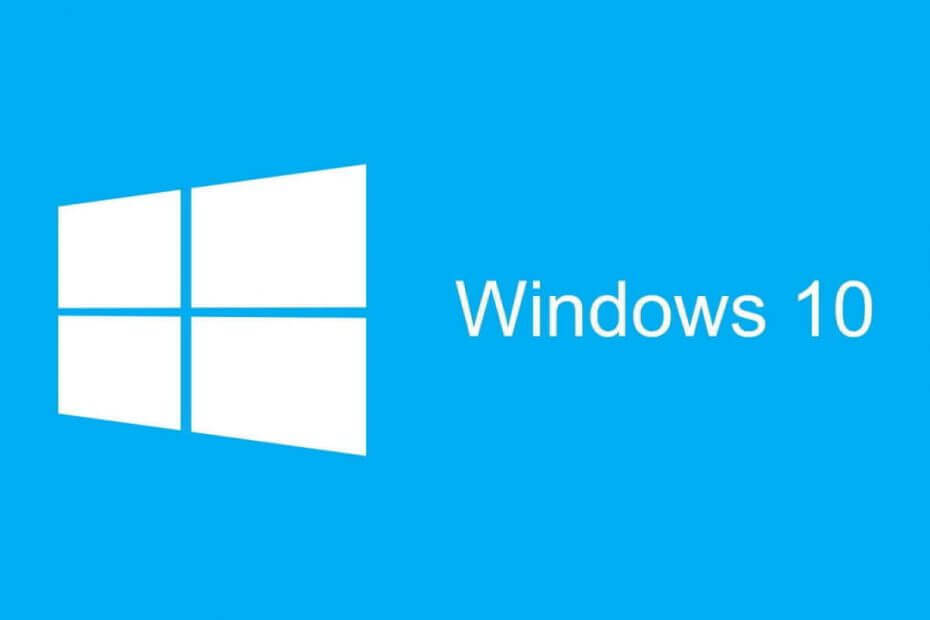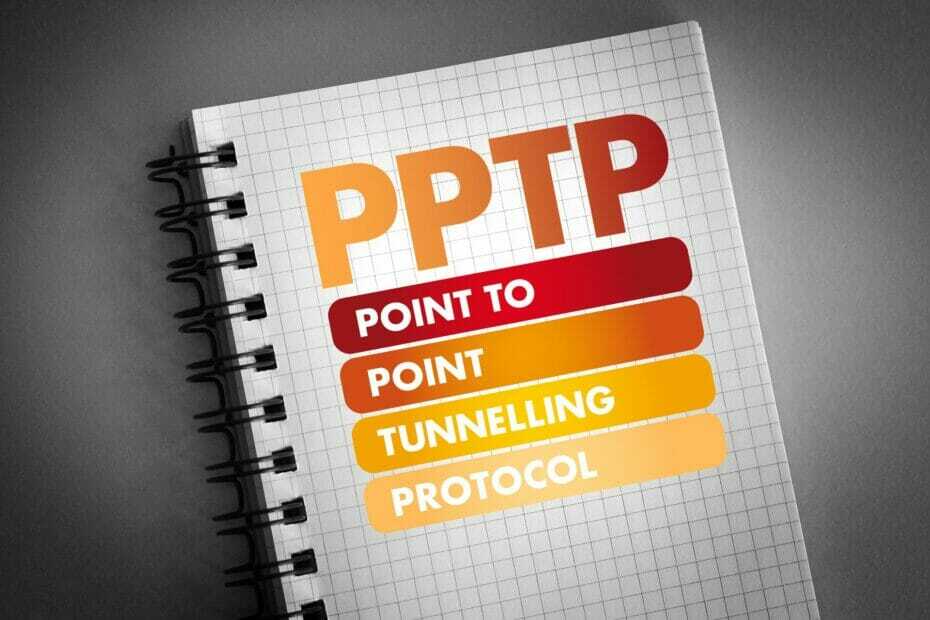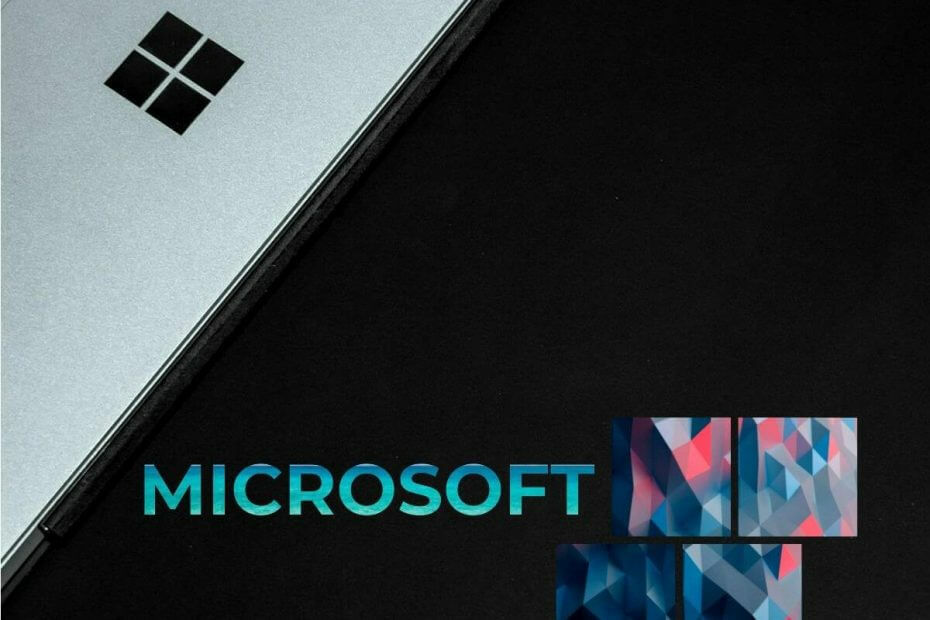Jak każda inna zmiana systemu operacyjnego, Windows 10 był wielką sprawą dla nowych użytkowników. Oferował różne funkcje dostosowywania a także wiele opcji łączności. Microsoft próbował spełnić marzenie o najbardziej wszechstronnym systemie Windows z systemem Windows 10. Co według opinii niektórych użytkowników się sprawdziło, ponieważ niektórzy użytkownicy od początku napotkali poważne problemy z systemem operacyjnym, co utrudnia im wybór. Właściciele urządzeń Apple, którzy niedawno przeszli na system Windows 10, zgłosili liczbę problemy z łącznością w trakcie podłączania swoich urządzeń do Maszyny. Czy to użytkownicy iPodów, iPhone'ów czy iPadów, ponad 50% zgłosiło różne błędy i problemy podczas podłączania swoich urządzeń do komputera z systemem Windows.
iTunes to wysoce bezpieczna platforma, składająca się z własnych usług, które pomagają mu wykonywać zadania, do których jest przeznaczony. Jedną z takich usług używanych przez iTunes jest Apple Mobile Device Service. Ta usługa pomaga oprogramowaniu wykryć dowolne urządzenie Apple podłączone do komputera, a następnie ustanowić połączenie komunikacyjne między nimi, aby pomóc im się komunikować. Podczas
aktualizacja/ utworzyć kopię zapasową przywracać proces, po instalacji systemu Windows 10 jest bardzo prawdopodobne, że usługa Apple Mobile Device Service została wyłączona, usunięta, uszkodzona lub uszkodzona w procesie. W takim przypadku należy ponownie zarejestrować wszystkie urządzenia Apple i nawiązać nowe połączenie między komputerem a urządzeniem. Aby to zrobić, będziesz musiał ponownie zainstalować najnowszą kopię iTunes dostępną na oficjalnej stronie Apple. Możesz odwiedzić poniższy link, aby zostać przekierowanym na stronę pobierania Apple dla najnowszego iTunes.www.apple.com/itunes/download/
Pobierz najnowszą wersję iTunes z powyższego linku, ale nie instaluj jej jeszcze.
1- Kliknij prawym przyciskiem myszy przycisk Start
2-Wybierz i otwórz Panel sterowania

3- Kliknij Odinstaluj program w kategorii Programy.
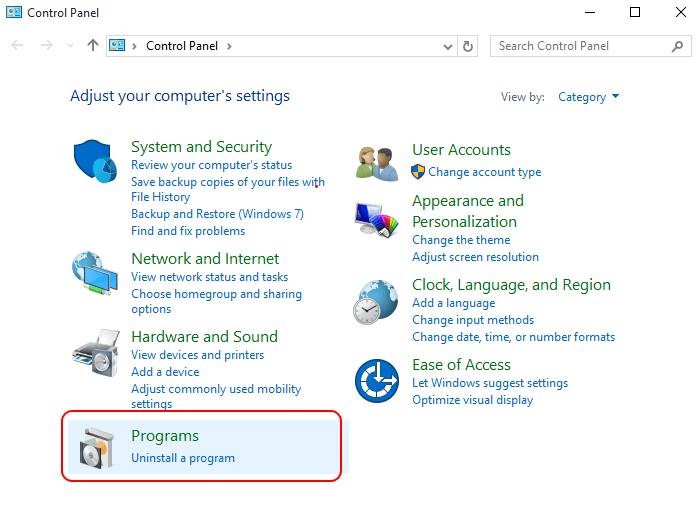
4- Teraz wybierz zainstalowaną wersję iTunes i odinstaluj ją.
5- Upewnij się, że odinstalowałeś wszystkie jego składniki, w tym usługę bonjour.
Uwaga: możesz pozostawić zainstalowany QuickTime, ponieważ prawdopodobnie nie jest to przyczyną napotkanych przez Ciebie błędów
6- Po odinstalowaniu wszystkiego uruchom ponownie komputer.
7- Możesz teraz zainstalować najnowszą wersję iTunes na swoim komputerze.
Spowoduje to ponowne zainstalowanie całego oprogramowania i usług związanych z iTunes oraz naprawienie wszelkich problemów związanych z usługą Apple Mobile Device Service.
Jeśli powyższa procedura nie rozwiąże problemów z łącznością, możesz wypróbować jedną z następujących rozwiązań
Poprawka: Sprawdź swój kabel
Apple jest znany, jeśli chodzi o promowanie swojej marki i jakości, nic dziwnego, że żadne urządzenie Apple nie obsługuje kabel piorunowy innej firmy i musisz użyć oryginalnego, aby kabel działał z twoim urządzenie. Jeśli więc używasz kabla Lightning innej firmy do podłączenia urządzenia do komputera, spróbuj przełączyć się na oryginalny, aby rozwiązać problemy z łącznością. To powinno wystarczyć, jeśli używasz kabla Lightning innego niż Apple do podłączenia urządzenia do urządzenia.
Jeśli używasz oryginalnego kabla odgromowego Apple, weź trochę alkoholu i zetrzyj wszelki brud lub zanieczyszczenia, które się na nim utknęły. Wyczyść zarówno złącze błyskawicy, jak i USB portu, nie wlewając do nich zbyt dużej ilości płynu. Upewnij się również, że kabel nie ma żadnych zagięć, nacięć, węzłów itp., aby zapewnić prawidłowe połączenie. Powinno to rozwiązać problemy z łącznością i pomóc w podłączeniu urządzenia do komputera.
Jeśli kabel nie wydaje się stwarzać żadnego problemu ani wkładu w napotkane błędy łączności, możesz wypróbować następną poprawkę, aby podłączyć urządzenie Apple do komputera.
Poprawka: Upewnij się, że urządzenie mobilne ufa komputerowi, do którego jest podłączone, aby ustanowić prawidłowe, bezpieczne połączenie.
Firma Apple zaprojektowała kolejną funkcję zabezpieczeń w swoim mobilnym systemie operacyjnym iOS, która pomaga utrzymać kolejną warstwę zabezpieczeń, zapobiegając nieautoryzowanemu dostępowi do urządzenia iDevice. Za każdym razem, gdy łączysz dowolne urządzenie iDevice z komputerem Microsoft, urządzenie mobilne wyświetli alert z pytaniem, czy ufasz połączeniu między urządzeniem mobilnym a komputerem.
Aby uzyskać dostęp do tego wyskakującego okienka, odblokuj urządzenie Apple, gdy tylko połączysz je z komputerem, powinieneś zostać przywitany przez to samo wyskakujące okienko, jeśli nie, poczekaj sekundę lub dwie, aż komputer nawiąże połączenie i pojawi się alert: zjawić się. Jeśli nadal nie widzisz wyskakującego okienka, być może będziesz musiał skorzystać z ostatniego środka i zresetować system sterowników Windows.
Poprawka: zresetuj sterowniki systemu Windows do oryginalnych ustawień
Najnowsza wersja systemu operacyjnego Windows, Windows 10, jest dużym ulepszeniem w stosunku do niego
Przodkowie. Firma Microsoft wprowadziła różne nowe aspekty i funkcje, które naprawdę poprawiły przepływ pracy, zachowując jednocześnie nienaruszony klimat systemu Windows. Firma Microsoft wdrożyła nowe techniki i nowsze sposoby przetwarzania informacji i komunikacji z urządzeniami w tym systemie operacyjnym, aby poprawić ogólne wrażenia i sprawić, że oprogramowanie będzie szybsze i ostrzejszy.
Windows 10 ma również tendencję do zmieniania swoich systemów sterowników, gdy próbuje komunikować się z dowolnym urządzeniem mobilnym Apple. iOS to mobilny system operacyjny firmy Apple, który został zaprojektowany na własnych warunkach, a zatem Windows 10 jest wymagane do zmiany sterowników używanych do komunikacji między komputerem a urządzeniami mobilnymi Apple.
Zmiany te mogą być również przyczyną problemów z łącznością między urządzeniem a komputerem. Do przywrócić je do stanu domyślnego, wykonaj proste czynności wymienione poniżej
1- Kliknij przycisk Start.
2- Wybierz Panel sterowania, aby go otworzyć.
3- Teraz wybierz Urządzenia i drukarki z kategorii Sprzęt i dźwięk.
4- Zobaczysz swoje urządzenie Apple w nieokreślonej kategorii.
5- Kliknij prawym przyciskiem myszy nierozpoznane urządzenie i wybierz Właściwości .
6- Teraz w oknie właściwości otwórz kartę sprzętu i ponownie wybierz Właściwości.
7- w następnym oknie, na karcie Ogólne, wybierz opcję, która mówi Zmień ustawienia.
8- Teraz w następnym oknie przejdź do zakładki Sterownik, kliknij Aktualizuj sterowniki Driver
9- W otwartym kreatorze instalacji sterownika wybierz Przeglądaj mój komputer w poszukiwaniu oprogramowania sterownika.
10- W następnym etapie przejdź do następującej lokalizacji
{{ C:\program files\common files\Apple\Mobile Device Support\Drivers }}
Wskazówka: Jeśli ta lokalizacja nie istnieje na twoim komputerze, możesz wypróbować tę poniżej
C:\Program Files (x86)\Common files\Apple\Mobile Device Support\Drivers
11- Po określeniu lokalizacji kliknij przycisk Dalej i poczekaj na zakończenie procesu.
Gdy system Windows zakończy instalowanie nowych sterowników, możesz kliknąć Zamknij, aby zamknąć okno.
Powinno to zdecydowanie sprawić, że system Windows 10 rozpozna podłączone urządzenie mobilne Apple.
Mam nadzieję, że jedna z poprawek rozwiązała Twój problem, jeśli nie, skontaktuj się ze Wsparciem Apple, aby rozwiązać wszelkie problemy ze sprzętem.